CloudManager (1)
Waar de app en de webinterface lokale manieren zijn om de Xclaim Xi-3 te beheren, doe je dat met de CloudManager zoals de naam aangeeft vanuit de cloud. Dit is dus geen managementsoftware die je downloadt en ergens in het netwerk op een server laat draaien, zoals je dat bij bijvoorbeeld Ubiquiti Unifi doet. Je logt in op een website van Xclaim/Ruckus met een zelf aan te maken gebruikersnaam en wachtwoord, waarna je op het dashboard terechtkomt waar je je access points kunt beheren. Voor de Ruckus Wireless access points is een dergelijke beheeromgeving ook beschikbaar en we kennen het bijvoorbeeld ook van Cisco Meraki. Een groot verschil met die twee is dat het gebruik van CloudManager bij Xclaim gratis is. Volgens Xclaim kun je er een ‘virtually unlimited’ aantal access points mee beheren, dus de kans dat je tegen de limieten aanloopt is verwaarloosbaar.
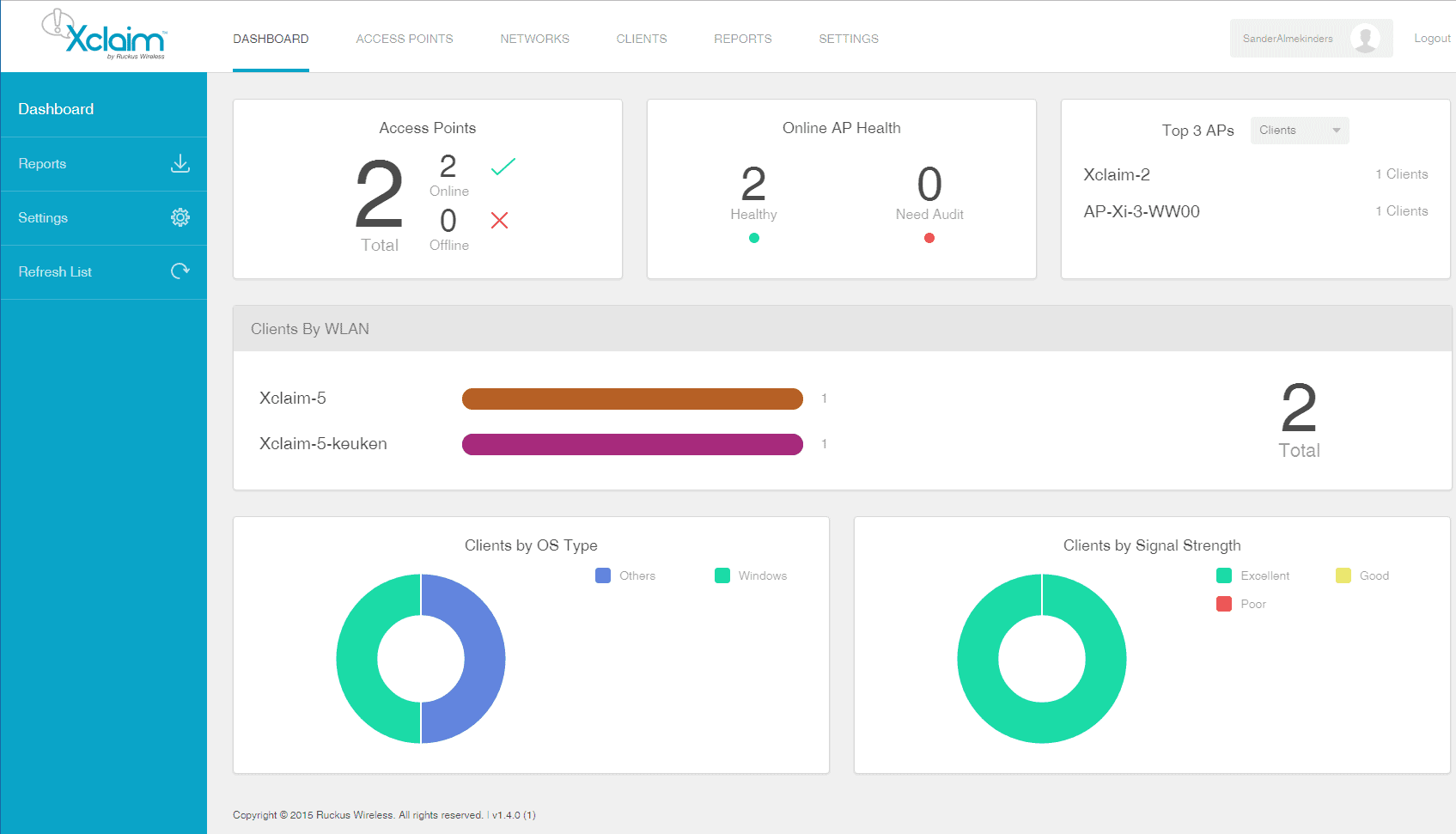
Hou er overigens rekening mee dat je niet zomaar kunt switchen tussen verschillende typen beheer. Dat wil zeggen, als je een access point eenmaal hebt geconfigureerd met behulp van de app, kun je hem niet aan de CloudManager toevoegen. Wil je overstappen van de ene naar de andere methode, dan is het uiteindelijk het handigst om het access point te resetten en de configuratie helemaal opnieuw te doen.
Als je meer wil dan alleen zeggenschap over hoe je wifinetwerken heten en wat de wachtwoorden zijn, dan zouden we je zeker aanraden om CloudManager te gebruiken. Dit geldt wat ons betreft nog sterker als je meerdere access points van Xclaim in je netwerk wilt opnemen. Via het dashboard van de CloudManager is dit een stuk eenvoudiger dan via de app, terwijl je via de webinterface alleen de een na de ander kunt benaderen.
Je kunt via CloudManager natuurlijk de access points een voor een toevoegen, maar het is ook mogelijk om er meerdere tegelijkertijd toe te voegen. Om dit te doen, upload je een csv-bestand met de relevante informatie naar de cloud. Voeg je de access points een voor een toe, dan hoef je overigens ook geen halsbrekende toeren uit te halen. Het enige wat je hoeft te doen is het serienummer invoeren van het access point, aangeven welk type het is en nog wat personalisatie-informatie toevoegen. Als alles goed is, zie je het bolletje voor het access point binnen een minuut, soms iets langer, van rood naar groen veranderen.
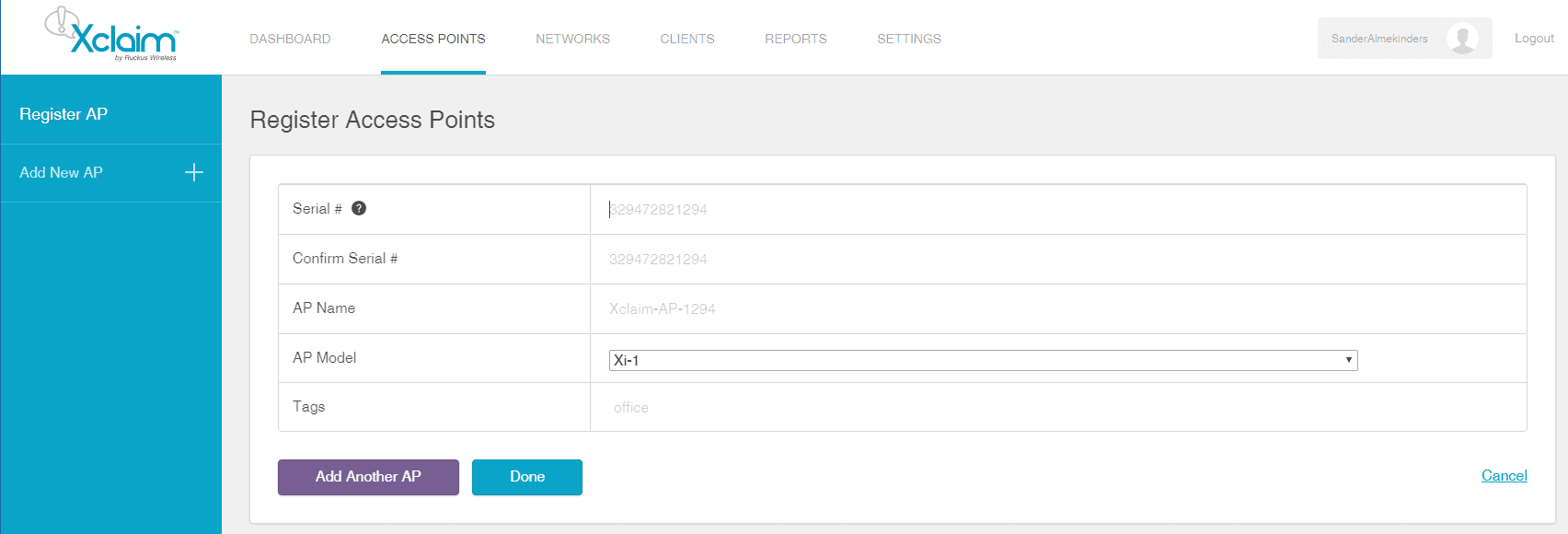
De werking van CloudManager vertoont uiteraard wel overeenkomsten met hoe dit is geregeld op de andere platformen (app, webinterface). Dat betekent dus ook dat je er met het toevoegen van het access point alleen niet bent. Je moet ook nog apart de eigenlijke SSID’s aanmaken en die vervolgens aan de access points koppelen waarmee je ze wilt associëren. Als je dit aan het doen bent en je kijkt naar de beschikbare kanalen voor 5 GHz, dan valt op dat dit access point DFS-kanalen ondersteunt. Dit houdt in dat er lekker veel kanalen beschikbaar zijn, maar dat het access point overschakelt naar de ‘veilige’ standaardkanalen op 5 GHz in onze regio (met name 36, 40, 44, 48) op het moment dat er in de buurt gebruikgemaakt wordt van radarsystemen (door de overheid).
Wil je access points vanuit de cloud beheren, maar niet beperkt zijn tot een enkele site, dan kun je de standaard CloudManager niet gebruiken. Hiervoor heeft Xclaim het
Managed Services Provider Portal in het leven geroepen. Dit is feitelijk exact dezelfde omgeving als CloudManager, maar dan voor meerdere sites.
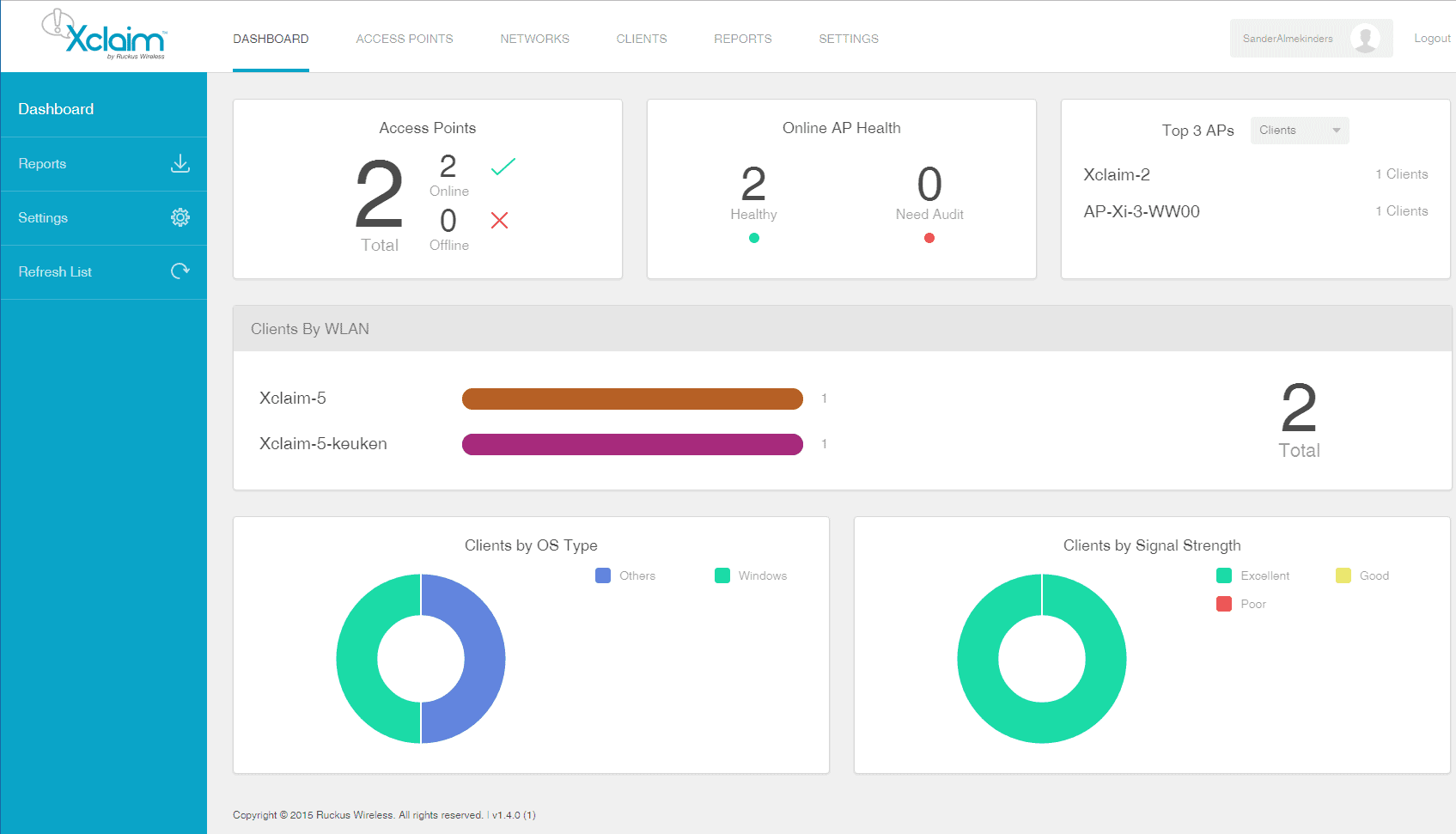
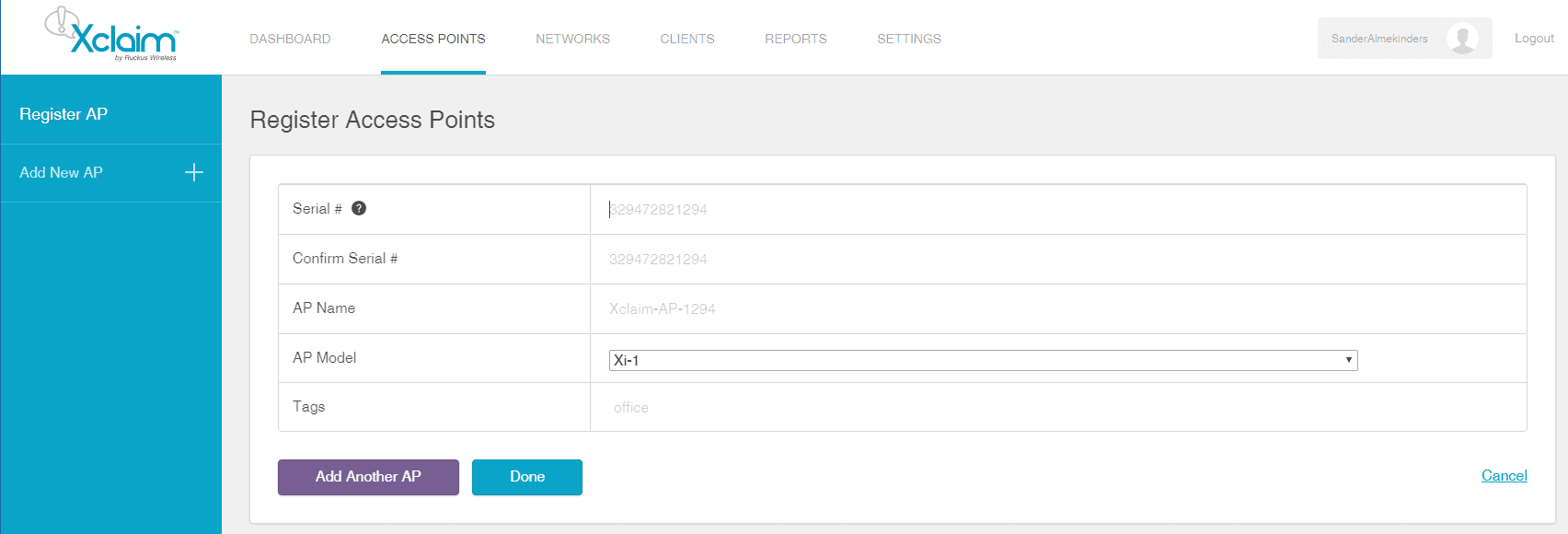 De werking van CloudManager vertoont uiteraard wel overeenkomsten met hoe dit is geregeld op de andere platformen (app, webinterface). Dat betekent dus ook dat je er met het toevoegen van het access point alleen niet bent. Je moet ook nog apart de eigenlijke SSID’s aanmaken en die vervolgens aan de access points koppelen waarmee je ze wilt associëren. Als je dit aan het doen bent en je kijkt naar de beschikbare kanalen voor 5 GHz, dan valt op dat dit access point DFS-kanalen ondersteunt. Dit houdt in dat er lekker veel kanalen beschikbaar zijn, maar dat het access point overschakelt naar de ‘veilige’ standaardkanalen op 5 GHz in onze regio (met name 36, 40, 44, 48) op het moment dat er in de buurt gebruikgemaakt wordt van radarsystemen (door de overheid).
Wil je access points vanuit de cloud beheren, maar niet beperkt zijn tot een enkele site, dan kun je de standaard CloudManager niet gebruiken. Hiervoor heeft Xclaim het Managed Services Provider Portal in het leven geroepen. Dit is feitelijk exact dezelfde omgeving als CloudManager, maar dan voor meerdere sites.
De werking van CloudManager vertoont uiteraard wel overeenkomsten met hoe dit is geregeld op de andere platformen (app, webinterface). Dat betekent dus ook dat je er met het toevoegen van het access point alleen niet bent. Je moet ook nog apart de eigenlijke SSID’s aanmaken en die vervolgens aan de access points koppelen waarmee je ze wilt associëren. Als je dit aan het doen bent en je kijkt naar de beschikbare kanalen voor 5 GHz, dan valt op dat dit access point DFS-kanalen ondersteunt. Dit houdt in dat er lekker veel kanalen beschikbaar zijn, maar dat het access point overschakelt naar de ‘veilige’ standaardkanalen op 5 GHz in onze regio (met name 36, 40, 44, 48) op het moment dat er in de buurt gebruikgemaakt wordt van radarsystemen (door de overheid).
Wil je access points vanuit de cloud beheren, maar niet beperkt zijn tot een enkele site, dan kun je de standaard CloudManager niet gebruiken. Hiervoor heeft Xclaim het Managed Services Provider Portal in het leven geroepen. Dit is feitelijk exact dezelfde omgeving als CloudManager, maar dan voor meerdere sites.